分享您在东芝笔记本电脑上拥有的内容的最佳方式是截取屏幕截图。这种方法是证明和说服人们相信你的主张的最有效方式。事实上,截屏已成为当今必不可少的交流方式之一。这是因为忙碌的人往往只发送一张他们想要传达的想法的图片,尤其是他们收到的消息的准确逐字记录。
因此,如果您拥有东芝笔记本电脑,那么这篇文章非常适合阅读。这是因为这篇文章是一个大纲 如何在东芝笔记本电脑上截取屏幕截图 有完整的教程。此外,我们不仅展示了默认方式,还展示了执行任务的最安全、最有效的方式。因此,让我们不要再拖延了,让我们通过阅读下面的内容来开始吧。
第 1 部分。 在东芝笔记本电脑上截取屏幕截图的最安全和最有效的方法
在东芝笔记本电脑上截取屏幕截图有多种方法。这些方法中最好的就是通过 最好的屏幕录制软件 例如 AVAide 屏幕录像机。 AVAide 屏幕录像 是广泛的录音软件, 记录音频、游戏、视频、电影和您在计算机屏幕上播放的网络摄像头。换句话说,它捕获了你在电脑上的所有截屏视频,甚至在你的手机上,因为它还有一个电话录音机。此外,除此之外,它还附带了一个强大的快照工具,主要用于捕获任何类型的屏幕截图。因此,无论您是想截取网页窗口、应用程序中的对话,甚至是游戏中的最佳场景,只需单击一下,它就可以在 Toshiba 上进行截图!
此外,AVAide Screen Recorder 还致力于为用户提供多种格式的视频、音频和图像选择。更不用说截图模式的多种选择,您可以在屏幕截图、滚动窗口和弹出菜单截图模式中进行选择。
- 拥有大量的屏幕录制工具,包括快照。
- 截取您的 Toshiba 屏幕并使用多种模板选择进行编辑。
- 以 PNG、JPEG、JPG、BMP、TIFF 和 GIF 格式导出屏幕截图。
- 使用多种模式捕获屏幕。
- 高质量的图片会让你更兴奋截图!
如何使用 AVAide 屏幕录像机在东芝笔记本电脑上截屏
第1步安装记录器
首先,在笔记本电脑上下载并安装最好的屏幕录制软件。不要担心,因为它不会占用您太多的空间,而且下载是百分百安全的。为帮助您解决此问题,请单击上面显示的下载按钮。
第2步自定义输出
安装后打开最好的软件。然后,我们将自定义您想要的输出格式和其他设置。为此,请单击 选项 图标并选择 喜好.
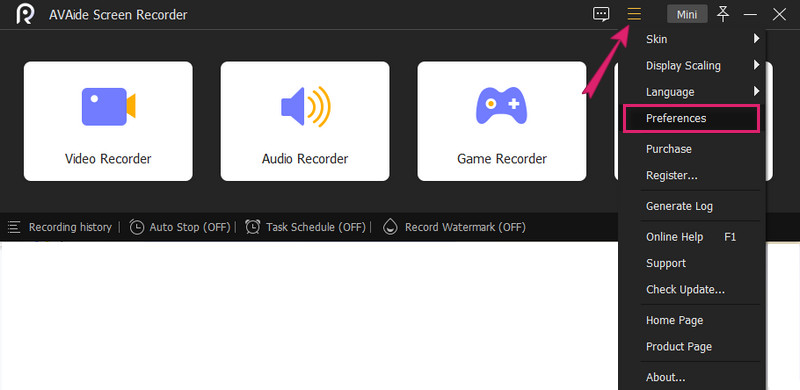
选项 1. 截图格式
在新窗口中,单击 输出 选项。然后,根据 截图设置, 单击箭头下拉按钮 截图格式 并选择你想要的格式。
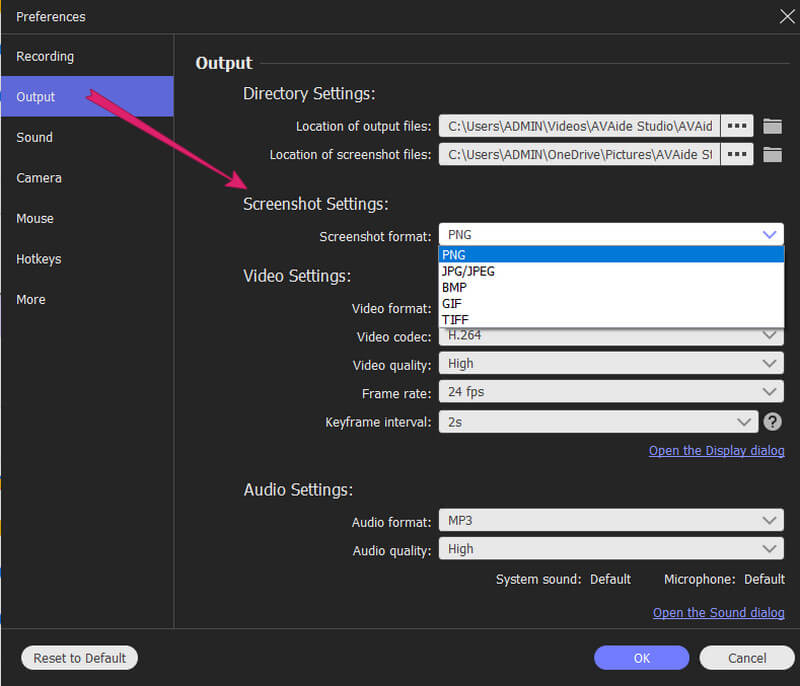
选项 2. 目录设置
这一次,你可以去 记录 菜单。而在 输出, 打 埃利普西斯 的图标 屏幕截图文件的位置 为您捕获的图像选择一个目标文件夹。然后点击 好的 选项卡以应用您刚刚所做的设置。
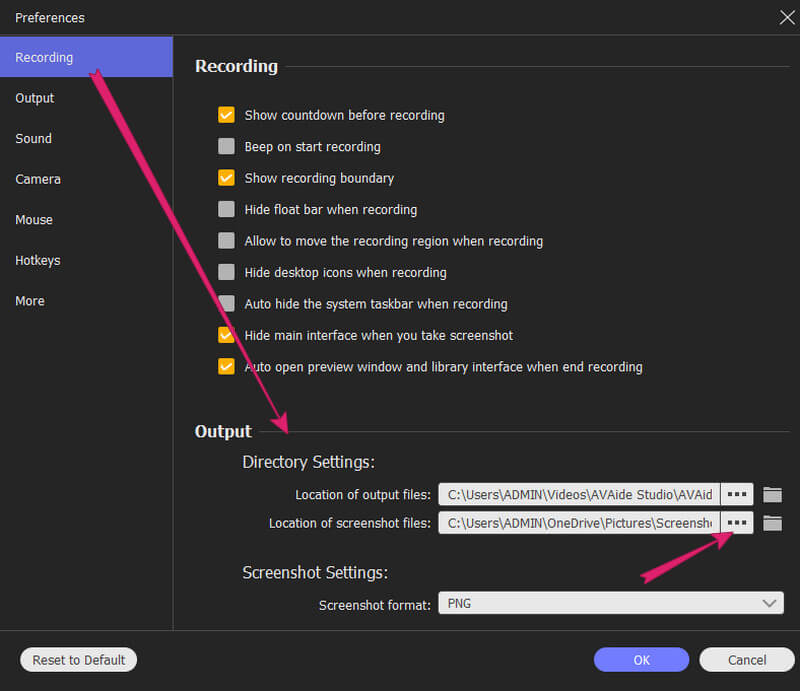
第 3 步访问快照
这是如何截取东芝的屏幕截图。访问 快照 界面上的工具。您可以点击下拉按钮查看模式选择并从中选择一个。假设您选择了 屏幕截图 模式。如果是这样,它会立即让您拖动以选择要捕获的区域。请注意,如果您愿意,您可以随意截取整个屏幕。
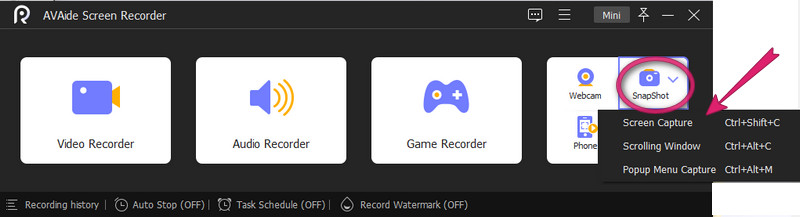
第四步编辑并保存截图
您可以在保存之前编辑屏幕截图,如软件的绘图工具所示。否则,如果您想继续保留它,请点击 保存 旁边的图标 关闭 选项。
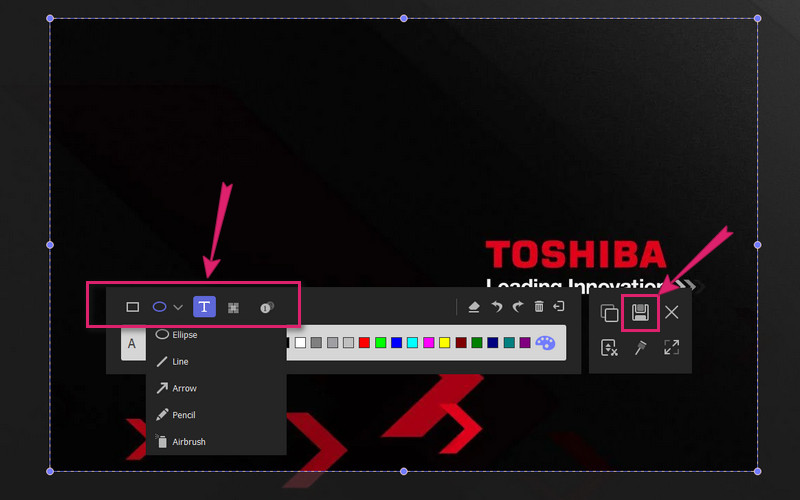
第 2 部分。 在东芝笔记本电脑上截取屏幕截图的默认方式
如果您希望在东芝笔记本电脑上使用默认方式进行屏幕捕获,或者您不希望在其上安装软件,请参阅下面的教程。
如何捕获整个屏幕
第1步要捕获笔记本电脑的全屏,您需要打开需要捕获的屏幕。然后,按下 PrtScn 键盘上的键。因此,有时您需要按以下按钮组合 Fn+Windows+PrtScn 一起来截图。
第2步之后,您已经可以在本地文件夹中查看捕获的屏幕。否则,请参阅此路径 C:Users用户名图片截图.
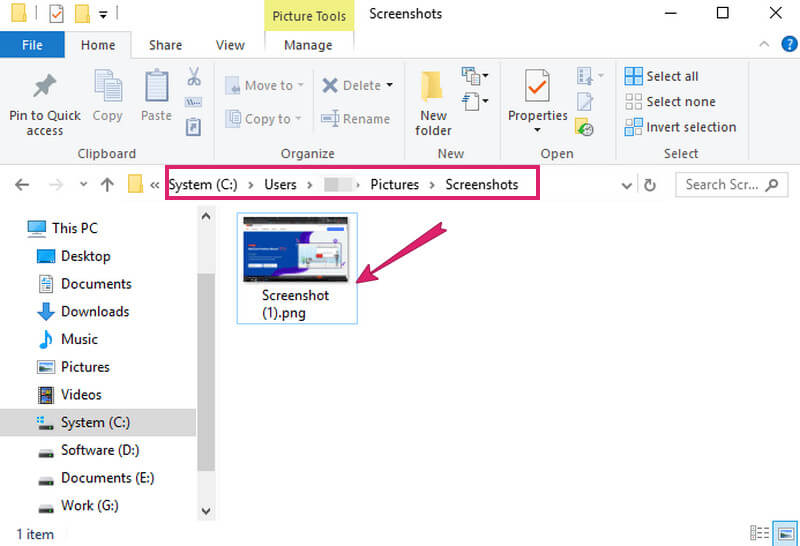
如何截屏
第1步确保打开需要捕获的窗口屏幕。
第2步按 Fn+Windows+PrtScn 钥匙或只是 PrtScn 或者 Windows+PrtScn,以适用于您的笔记本电脑的为准。然后,打开 画 应用程序,然后粘贴您通过按 CTRL+V 键。
第 3 步使用 Paint 的模板进行必要的调整以仅捕获您需要的部分屏幕。之后,保存屏幕截图。
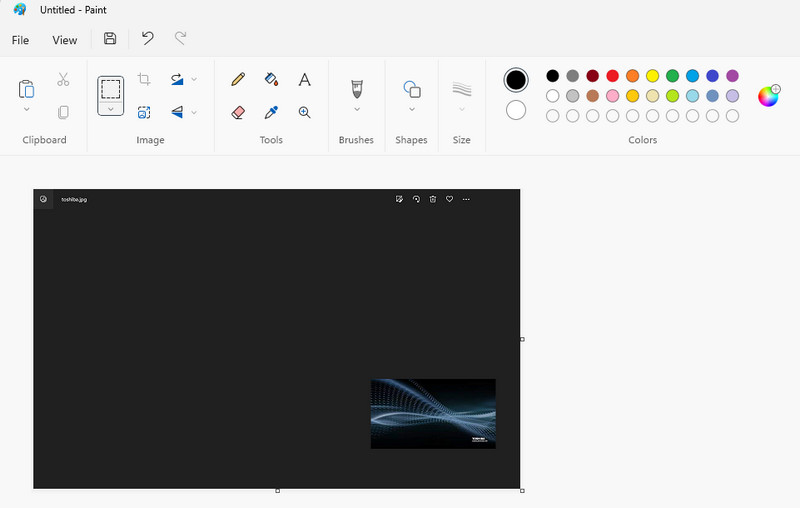
第 3 部分。有关东芝笔记本电脑和截屏的常见问题解答
在东芝笔记本电脑上截屏可以使用什么格式?
在东芝笔记本电脑上截取屏幕截图会生成 PNG 类型的图像作为默认格式。
我可以在东芝笔记本电脑上使用截图工具吗?
是的。东芝笔记本电脑上提供 Snipping Tool。因此,您可以将其用作内置屏幕截图工具的替代品。
我可以从屏幕截图生成 GIF 文件吗?
是的。仅当您使用像 AVAide Screen Recorder 这样的强大的屏幕捕获器时。 AVAide Screen Recorder 可让您从屏幕截图中输出 GIF 格式。
您现在可以通过截图轻松地与您的朋友分享您的屏幕。感谢本文中的综合教程。有了这些指南,您将拥有一种安全高效的方式来捕捉和记录您在东芝笔记本电脑上拥有的一切!
在您的计算机上录制屏幕、音频、网络摄像头、游戏、在线会议以及 iPhone/Android 屏幕。






 安全下载
安全下载




